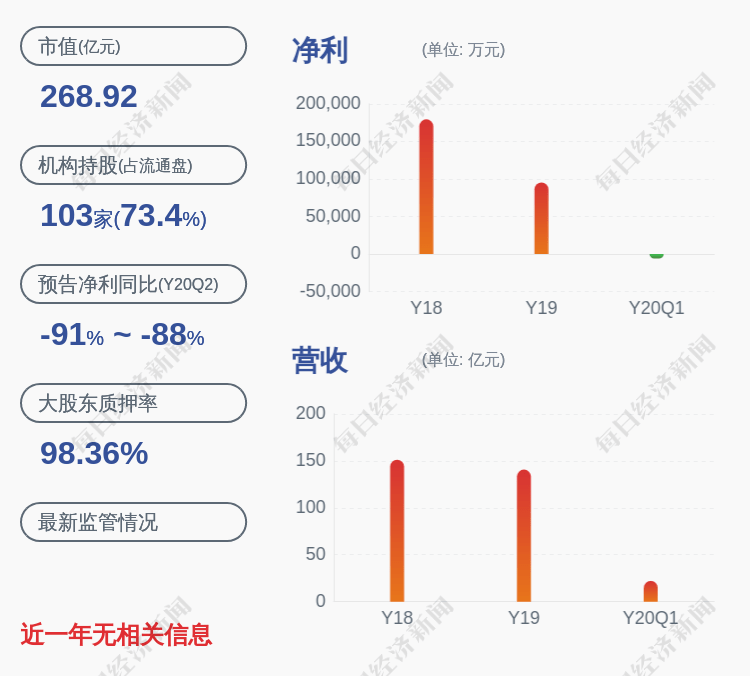з”»еӣҫе·Ҙе…·иҜҘе’ӢжүҚеҸҜд»Ҙи°ғеӣҫзүҮзҡ„еӨ§е°Ҹ
жң¬ж–Үз« жј”зӨәжңәеһӢпјҡжҲҙе°”-жҲҗе°ұ5890пјҢйҖӮз”Ёзі»з»ҹпјҡwindows10家еәӯзүҲпјӣ
еңЁи°ғж•ҙеӣҫзүҮеӨ§е°Ҹд№ӢеүҚпјҢжҠҠе…үж ҮеҒңз•ҷеңЁиҰҒи°ғж•ҙеӨ§е°Ҹзҡ„еӣҫзүҮзҡ„зј©з•ҘеӣҫдёҠпјҢеҸҜд»ҘзңӢеҲ°еӣҫзүҮзҡ„еҲҶиҫЁзҺҮе’ҢеӨ§е°ҸпјҢжү“ејҖз”өи„‘е·ҰдёӢи§’зҡ„гҖҗејҖе§ӢгҖ‘иҸңеҚ•пјҢеңЁгҖҗWindowsйҷ„件гҖ‘йҖүжӢ©з”»еӣҫе·Ҙе…·пјҢеҗҜеҠЁз”»еӣҫе·Ҙе…·еҗҺпјҢзӣҙжҺҘе°ҶиҰҒи°ғж•ҙзҡ„еӣҫзүҮжӢ–жӢҪеҲ°з”»еӣҫдёӯжү“ејҖпјҢзӮ№еҮ»е·ҰдёҠи§’гҖҗдё»йЎөгҖ‘иҸңеҚ•дёӯзҡ„гҖҗйҮҚж–°и°ғж•ҙеӨ§е°ҸгҖ‘пјҢеңЁжү“ејҖзҡ„гҖҗи°ғж•ҙеӨ§е°Ҹе’ҢжүӯжӣІгҖ‘еҜ№иҜқжЎҶдёӯпјҢеҸҜд»ҘйҖүжӢ©дҫқжҚ®дёәгҖҗзҷҫеҲҶжҜ”гҖ‘жҲ–гҖҗеғҸзҙ гҖ‘пјҢзҷҫеҲҶжҜ”иЎЁзӨәи°ғж•ҙеҗҺзҡ„з…§зүҮеғҸзҙ дёҺеҺҹз…§зүҮеғҸзҙ зҡ„жҜ”еҖјпјҢжҜ”еҰӮж°ҙе№і50%пјҢеҲҷиЎЁзӨәи°ғж•ҙеҗҺзҡ„з…§зүҮзҡ„ж°ҙе№іеғҸзҙ дёәеҺҹеӣҫзүҮзҡ„дёҖеҚҠпјӣ
иҖҢеғҸзҙ еҲҷжҳҜжҢҮе®ҡи°ғж•ҙеҗҺзҡ„еӣҫзүҮеғҸзҙ еӨ§?гҖӮ?жҜ”еҰӮж°ҙе№і1920пјҢе°ұиЎЁзӨәи°ғж•ҙеҗҺзҡ„еӣҫзүҮж°ҙе№іеғҸзҙ дёә1920еғҸзҙ пјҢеӢҫйҖүгҖҗдҝқжҢҒзәөжЁӘжҜ”гҖ‘пјҢеҸҜд»ҘзЎ®дҝқз…§зүҮдёҚеҸҳеҪўпјҢйғҪи°ғж•ҙеҘҪд»ҘеҗҺзӮ№еҮ»дёӢж–№зҡ„гҖҗзЎ®е®ҡгҖ‘пјҢжңҖеҗҺйҖүжӢ©ж–Ү件иҸңеҚ•дёӯзҡ„гҖҗдҝқеӯҳгҖ‘пјҢжүҫеҲ°дҝқеӯҳеңЁжЎҢйқўдёҠзҡ„еӣҫзүҮпјҢеҲ·ж–°еҗҺе°Ҷе…үж ҮеҒңз•ҷеңЁеӣҫзүҮзј©з•ҘеӣҫдёҠ пјҢ еҚіеҸҜжҹҘзңӢи°ғж•ҙеҗҺзҡ„еӣҫзүҮеҲҶиҫЁзҺҮе’ҢеӨ§?гҖӮ?
жң¬жңҹж–Үз« е°ұеҲ°иҝҷйҮҢпјҢж„ҹи°ўйҳ…иҜ» гҖӮ
жҖҺд№Ҳи°ғж•ҙеӣҫзүҮеӨ§е°Ҹ1.йҖүдёӯеӣҫзүҮпјҢеҸій”®еҚ•еҮ»йҖүжӢ©вҖңжү“ејҖе·Ҙе…·вҖқ пјҢ йҖүжӢ©вҖңз”»еӣҫвҖқе·Ҙе…· гҖӮ
гҖҗжҖҺд№Ҳи°ғж•ҙеӣҫзүҮеӨ§е°ҸпјҢз”»еӣҫе·Ҙе…·иҜҘе’ӢжүҚеҸҜд»Ҙи°ғеӣҫзүҮзҡ„еӨ§е°ҸгҖ‘2.иҝӣе…Ҙз”»еӣҫе·Ҙе…·еҗҺпјҢзӮ№еҮ»вҖңйҮҚж–°и°ғж•ҙеӨ§е°ҸвҖқпјҢйҖүжӢ©вҖңзҷҫеҲҶжҜ”вҖқпјҢи°ғж•ҙж°ҙе№іе’ҢеһӮзӣҙеӨ§е°Ҹ гҖӮ
3.йҖүжӢ©вҖңеғҸзҙ вҖқи°ғж•ҙеғҸзҙ зҡ„еӨ§?гҖӮ?е®ҢжҲҗеҗҺзӮ№еҮ»вҖңзЎ®е®ҡвҖқ гҖӮ
4.зӮ№еҮ»вҖңж–Ү件вҖқпјҢйҖүжӢ©вҖңеҸҰеӯҳдёәвҖқпјҢйҖүжӢ©дҝқеӯҳдҪҚзҪ®пјҢиҫ“е…Ҙж–Ү件еҗҚпјҢзӮ№еҮ»вҖңдҝқеӯҳвҖқеҚіеҸҜ
жҖҺд№Ҳж”№еҸҳеӣҫзүҮеғҸзҙ еӨ§е°Ҹ1гҖҒдҪҝз”ЁWindowsзі»з»ҹиҮӘеёҰзҡ„гҖҗз”»еӣҫе·Ҙе…·гҖ‘пјҢе·ҰдёҠи§’зҡ„дё»йЎөпјҢйҖүжӢ©е…¶дёӯзҡ„йҮҚж–°и°ғж•ҙеӨ§е°ҸйҖүйЎ№пјҢзӮ№йҖүгҖҗеғҸзҙ гҖ‘пјҢжңҖеҗҺзӮ№еҮ»зЎ®е®ҡеҚіеҸҜпјӣ
2гҖҒжӮЁд№ҹеҸҜд»ҘеҖҹеҠ©з¬¬дёүж–№зҡ„зңӢеӣҫиҪҜ件е°ҶеӣҫзүҮзҡ„е°әеҜёи°ғе°ҸпјҢжҜ”еҰӮдҪҝз”ЁгҖҗ2345зңӢеӣҫзҺӢгҖ‘жү“ејҖеӣҫзүҮ пјҢ 然еҗҺйҖүжӢ©иҸңеҚ•жҢүй’®пјҢйҖүжӢ©е…¶дёӯзҡ„дҝ®ж”№еӣҫзүҮе°әеҜё пјҢ жҲ–иҖ…еҗҢж—¶жҢүдёӢй”®зӣҳзҡ„CRL+Eпјӣеј№еҮәдҝ®ж”№е°әеҜёзҡ„еҜ№иҜқжЎҶ пјҢ иҫ“е…ҘжғіиҰҒи®ҫзҪ®зҡ„еӣҫзүҮеғҸзҙ еӨ§е°ҸпјҢе»әи®®й”Ғе®ҡжҜ”дҫӢпјҢзј©е°ҸеҲ°жүҖйңҖиҰҒзҡ„еӨ§е°Ҹд№ӢеҗҺдҝқеӯҳеҚіеҸҜпјӣ
жҖҺд№Ҳдҝ®ж”№еӣҫзүҮеӨ§е°Ҹз”»еӣҫд»ҘWindows 7дёәдҫӢпјҢж“ҚдҪңжӯҘйӘӨеҰӮдёӢпјҡ
1гҖҒеңЁз”өи„‘дёӯжүҫеҲ°иҰҒдҝ®ж”№зҡ„еӣҫзүҮпјҢеҸій”®зӮ№еҮ»пјҢеңЁеј№еҮәиҸңеҚ•дёӯйҖүжӢ©гҖҗжү“ејҖж–№ејҸгҖ‘пјҢеңЁдёӢжӢүиҸңеҚ•дёӯйҖүжӢ©гҖҗз”»еӣҫгҖ‘пјҢз”Ёз”»еӣҫжү“ејҖеӣҫзүҮпјӣ

ж–Үз« жҸ’еӣҫ
2гҖҒе°Ҷйј ж Ү移еҠЁеҲ°еӣҫзүҮзҡ„еҸідёӢи§’пјҢжҢүдҪҸйј ж Үе·Ұй”®жӢ–еҠЁпјҢеҸҜи°ғж•ҙеӣҫзүҮеӨ§?гҖӮ?

ж–Үз« жҸ’еӣҫ
3гҖҒжҲ–иҖ…еңЁз”»еӣҫдёӯйҖүжӢ©гҖҗйҮҚж–°и°ғж•ҙеӨ§е°ҸгҖ‘пјҢиҝӣиЎҢеӣҫзүҮи°ғж•ҙпјӣ

ж–Үз« жҸ’еӣҫ
4гҖҒеңЁеј№еҮәйҖүйЎ№дёӯпјҢдҝ®ж”№йңҖиҰҒзҡ„еҸӮж•° пјҢ еҸҜи°ғж•ҙеӣҫзүҮеӨ§?гҖӮ?

ж–Үз« жҸ’еӣҫ
5гҖҒеҰӮжһңеҸӘйҖүеҸ–еӣҫзүҮзҡ„дёҖйғЁеҲҶпјҢеҸҜд»ҘеңЁз”»еӣҫдёӯйҖүжӢ©гҖҗйҖүжӢ©гҖ‘жҢүй’®пјӣ

ж–Үз« жҸ’еӣҫ
6гҖҒйҖүеҸ–йңҖиҰҒзҡ„еӣҫз”»пјҢзӮ№еҮ»гҖҗиЈҒеүӘгҖ‘ пјҢ иҝҷе°ұжҳҜйҖүеҸ–зҡ„еӣҫзүҮйғЁеҲҶ гҖӮ

ж–Үз« жҸ’еӣҫ
жҖҺж ·жҠҠеӣҫзүҮзӯүжҜ”дҫӢж”ҫеӨ§жҲ–зј©е°ҸеҲ©з”Ёз”өи„‘зі»з»ҹиҮӘеёҰзҡ„з”»еӣҫиҪҜ件еҸҜд»Ҙе°ҶеӣҫзүҮзӯүжҜ”дҫӢзј©е°Ҹ гҖӮ
1гҖҒз”Ёйј ж ҮйҖүдёӯиҰҒзј©е°Ҹе°әеҜёзҡ„еӣҫзүҮпјҢ然еҗҺеҸіеҮ»йј ж Ү гҖӮеңЁеҮәзҺ°зҡ„иҸңеҚ•дёӯжү“ејҖж–№ејҸйҖүжӢ©з”өи„‘иҮӘеёҰзҡ„з”»еӣҫиҪҜ件 гҖӮ

ж–Үз« жҸ’еӣҫ
2гҖҒиҝӣе…Ҙз”»еӣҫиҪҜ件дёӯпјҢжүҫеҲ°вҖңйҮҚж–°и°ғж•ҙеӨ§е°ҸвҖқйҖүйЎ№пјҢ然еҗҺеҚ•еҮ»йј ж Ү гҖӮ

ж–Үз« жҸ’еӣҫ
3гҖҒ然еҗҺиҝӣе…ҘдёҖдёӘи®ҫзҪ®еҜ№иҜқжЎҶ пјҢ еңЁеҜ№иҜқжЎҶдёӯдҫқжҚ®йҖүжӢ©зҷҫеҲҶжҜ”пјҢеӢҫйҖүдҝқжҢҒзәөжЁӘжҜ” гҖӮ

ж–Үз« жҸ’еӣҫ
4гҖҒеҒҮи®ҫеӣҫзүҮйңҖиҰҒзӯүжҜ”дҫӢзј©е°ҸдёҖеҚҠ пјҢ еңЁж°ҙе№іжҲ–еһӮзӣҙж Ҹдёӯиҫ“е…Ҙ50пјҢиҝҷдёӨдёӘйҖүйЎ№дјҡдҝқжҢҒеҗҢжӯҘ пјҢ жүҖд»ҘеҸӘйңҖеңЁдёҖдёӘж Ҹдёӯиҫ“е…ҘеҚіеҸҜ гҖӮ然еҗҺзӮ№еҮ»зЎ®е®ҡйҖҖеҮә гҖӮ

ж–Үз« жҸ’еӣҫ
5гҖҒжңҖеҗҺе°Ҷзј–иҫ‘еҗҺзҡ„еӣҫзүҮдҝқеӯҳиҮіз”өи„‘дёӯ гҖӮе®ҢжҲҗд»ҘдёҠи®ҫзҪ®еҗҺпјҢе°ұиғҪе®һзҺ°з”Ёз”өи„‘иҮӘеёҰзҡ„з”»еӣҫиҪҜ件е°ҶеӣҫзүҮзӯүжҜ”дҫӢзј©е°Ҹ гҖӮ

ж–Үз« жҸ’еӣҫ
еҰӮдҪ•жҠҠеӣҫзүҮдҝ®ж”№жҲҗ150*150е°әеҜёеӨ§е°ҸдҪҝз”ЁеӣҫеғҸеӨ„зҗҶиҪҜ件жҢүжҜ”дҫӢиҝӣиЎҢзј©ж”ҫе°ұеҸҜд»ҘдәҶ гҖӮжҜ”еҰӮпјҡphotoshopkдёӯпјҢжү“ејҖеӣҫзүҮеҗҺ пјҢ вҖңеӣҫеғҸвҖқ--вҖңеӣҫеғҸеӨ§е°ҸвҖқиҝӣиЎҢжӣҙж”№е°ұеҸҜд»ҘдәҶ гҖӮеҰӮжһңдҪ жІЎжңүpsзҡ„иҜқпјҢйӮЈе°ұз”ЁwindowsиҮӘеёҰзҡ„з”»еӣҫзЁӢеәҸеҗ§пјҢжү“ејҖз”»еӣҫзЁӢеәҸпјҢеҶҚжү“ејҖиҰҒеӨ„зҗҶзҡ„еӣҫзүҮпјҢвҖңеӣҫеғҸвҖқ--вҖңжӢүдјёе’ҢжүӯжӣІвҖқ然еҗҺиҝӣиЎҢжӣҙж”№ гҖӮ
жҺЁиҚҗйҳ…иҜ»
- йҰҷжӨҝиҠҪжҖҺд№ҲдҝқеӯҳпјҢйҰҷжӨҝиҠҪжҖҺд№ҲдҝқеӯҳжүҚж–°йІң
- йІӨйұјжҖҺд№ҲеҒҡеҘҪеҗғеҸҲз®ҖеҚ•
- иІӮжҜӣжҖҺд№Ҳжҙ—еңЁе®¶йҮҢи§Ҷйў‘ иІӮжҜӣжҖҺд№Ҳжҙ—еңЁе®¶йҮҢ
- зҫҪз»’жңҚиЎЁйқўи„ҸдәҶжҖҺд№Ҳж“Ұ зҫҪз»’жңҚиЎЁйқўи„ҸдәҶжҖҺд№Ҳж“Ұ
- еӨ©иҠұжқҝзҡ„зҒ°е°ҳжҖҺд№ҲеӨ„зҗҶеҘҪ еӨ©иҠұжқҝзҡ„зҒ°е°ҳжҖҺд№ҲеӨ„зҗҶ
- дёӢж°ҙйҒ“жІ№еһўеӨӘеҺҡдәҶжҖҺд№ҲеҺ»йҷӨз–ҸйҖҡ дёӢж°ҙйҒ“жІ№еһўеӨӘеҺҡдәҶжҖҺд№ҲеҺ»йҷӨ
- жүӢжңәж—ҘеҺҶеҰӮдҪ•жҳҫзӨәиҠӮж—ҘпјҢoppoжүӢжңәж—ҘеҺҶжҖҺд№ҲжҳҫзӨәиҠӮеҒҮж—Ҙдј‘жҒҜ
- жҢүеҠЁз¬”иғ¶зҡ®й»„дәҶжҖҺд№ҲеҠһ жҢүеҠЁз¬”иғ¶зҡ®й»„дәҶжҖҺд№ҲеҠһ?зҷҪиүІ
- iphoneејҖжңәй”®еқҸдәҶжҖҺд№ҲејҖжңә
- win7з”өи„‘жҠӨзңјжЁЎејҸи®ҫзҪ®пјҢз”өи„‘жҠӨзңјжЁЎејҸжҖҺд№Ҳи®ҫзҪ®йўңиүІ